윈도우 10 을 사용하다가 원인을 알 수 없는 오류가 발생하는 경우가 있습니다. 일반적으로 시스템 파일 검사기 도구를 사용해 자체 복구를 진행하게 되는데 이 조차도 명확한 조치가 되지 않는 경우라면 다음 단계로 인플레이스 설치를 진행하면 좀더 확실하게 Windows를 복구할 수 있습니다.
보통 인플레이스 업그레이드 설치는 15분 미만이 소요1되며 설치 후 정리, 수정 같은 후속 활동이 많이 필요하지도 않아 초보 사용자들도 어렵지 않게 적용할 수 있습니다.
그래서 오늘은 윈도우 10에서 인플레이스 설치로 개인 파일 및 프로그램 유지한 상태로 윈도우 시스템을 복구하는 방법에 대해서 알아 봅니다.
튜토리얼 환경: 윈도우 10 pro (빌드: 19044.1889)
인플레이스 설치에 대해서
인플레이스 설치는 In-Place Upgrade 설치라고 하며 기존의 프로그램, 데이터와 윈도우 설정 등 모든 상태 그대로 윈도우만 최신 버전으로 덮어씌워 윈도우를 정상화시키고 최신 버전으로 사용할 수가 있습니다.
인플레이스 설치를 하기 위해서는 다음과 같은 내용을 염두해야 합니다.
- 윈도우가 부팅 가능(바탕 화면 진입 가능)한 상태에서 설치 가능
- 업그레이드 및 수리할 Windows 이미지와 동일 윈도우 환경 유지 필수 (사용 중인 Windows 시스템 정보 확인 하는 방법)
- 동일한 에디션(홈, 프로, 에듀케이션, 엔터프라이즈) 사용
- 동일 비트(32비트 또는 64비트)
- 동일 언어(예: 미국식 영어는 en-US 그리고 영국식 영어는 en-GB)
- 동일하거나 더 최신 버전의 빌드
- 관리자 계정으로 로그인 필요
- 안전모드 상태에서 설치 불가능
- 새롭게 설치하고자 하는 윈도우 버전이 기존 버전 보다 높을 것
- 9GB 정도의 여유 공간이 필요
- 대상 PC가 UEFI(Unified Extensible Firmware Interface)를 구동하는 경우 설치전 보안 부팅 해제(설치 후 다시 활성화) 보안 부팅(Secure boot) 알아보기
- 설치 후 사용자 정의 글꼴과 시스템 아이콘이 사라지며 필요 시 수동으로 복원 필요
- 때로 Wi-Fi 연결과 관련 해 SSID 및 암호 제공 또는 블루투스 재 설정 필요
인플레이스 설치하기
윈도우를 부팅 후 정상 접속 한 상태에서 최신 버전의 윈도우 ISO 이미지를 다운로드하고 다운로드 한 이미지 파일을 이용해 인플레이스 설치를 할 수 있습니다.
윈도우 ISO 이미지 다운로드
윈도우 10 은 현재 이미지 자체를 바로 다운로드 할 수 없기 때문에 설치 미디어 도구를 사용해 ISO 이미지 파일을 다운로드해야 합니다. 윈도우 11 을 사용하는 경우 윈도우 11 에서 설치 미디어 및 ISO 디스크 이미지 만드는 방법을 확인하세요.
설치 미디어 도구 다운로드
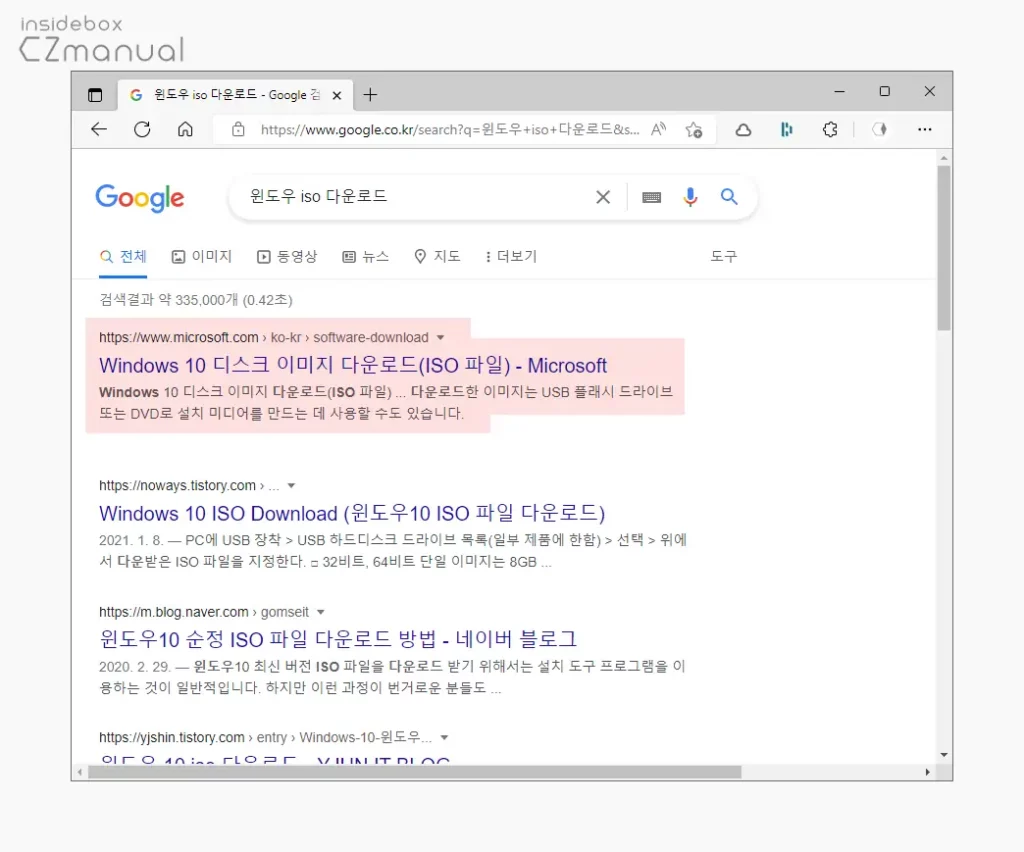
- 각자 선호 하는 검색엔진에서
윈도우 ISO 이미지 다운로드등으로 검색을 합니다. 구글 에서 고급 검색 사용을 통해 보다 타게팅 된 결과를 얻을 수 있습니다. - 검색결과 중 상단에 위치한 Windows 10 디스크 이미지 다운로드(ISO 파일) - Microsoft 링크를 클릭 해 접속 해 줍니다. 아래 바로가기를 통해 빠르게 이동 할 수 있습니다.
바로가기: Windows 10 디스크 이미지 다운로드(ISO 파일) - Microsoft
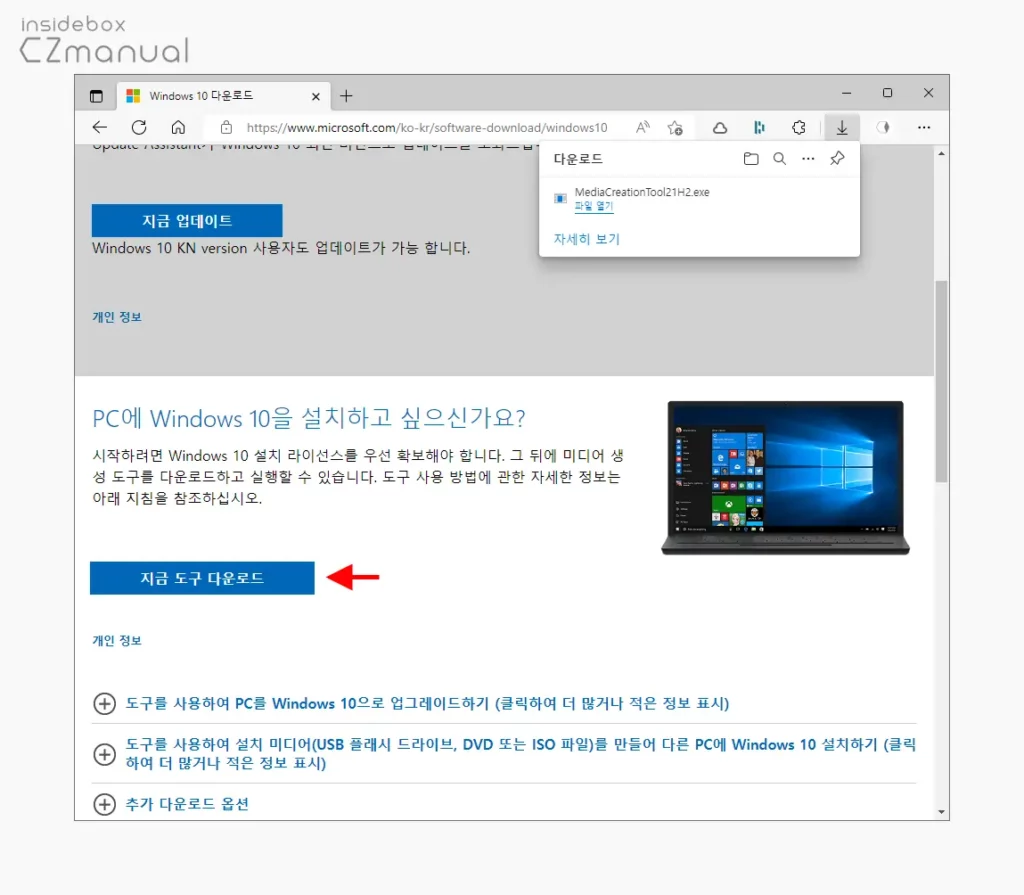
- 사이트 접속 후 지금 도구 다운로드 버튼을 클릭합니다.
설치 미디어 도구 실행
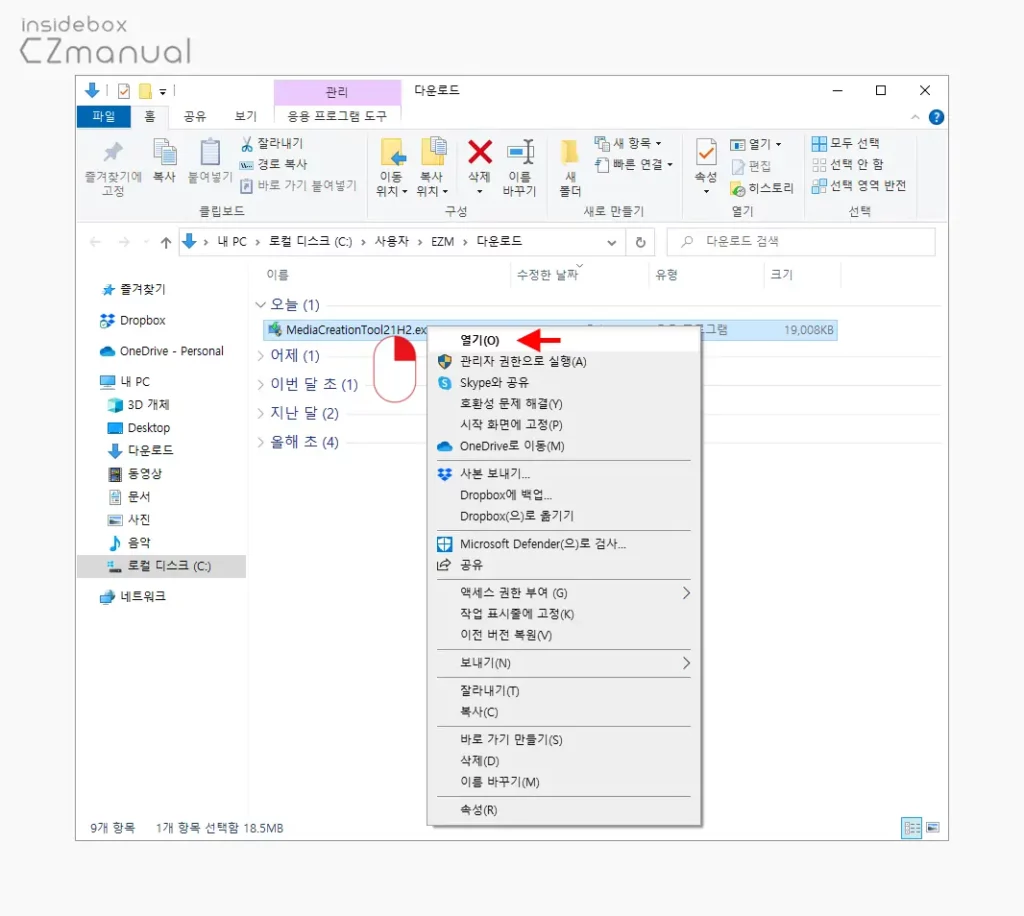
- 다운로드 경로로 이동 하면 MediaCreationTool21H2.exe 형식의 파일을 찾을 수 있습니다. 이 파일을 마우스로 두 번 클릭하거나 컨텍스트 메뉴2의 열기 메뉴를 이용해 실행 합니다.
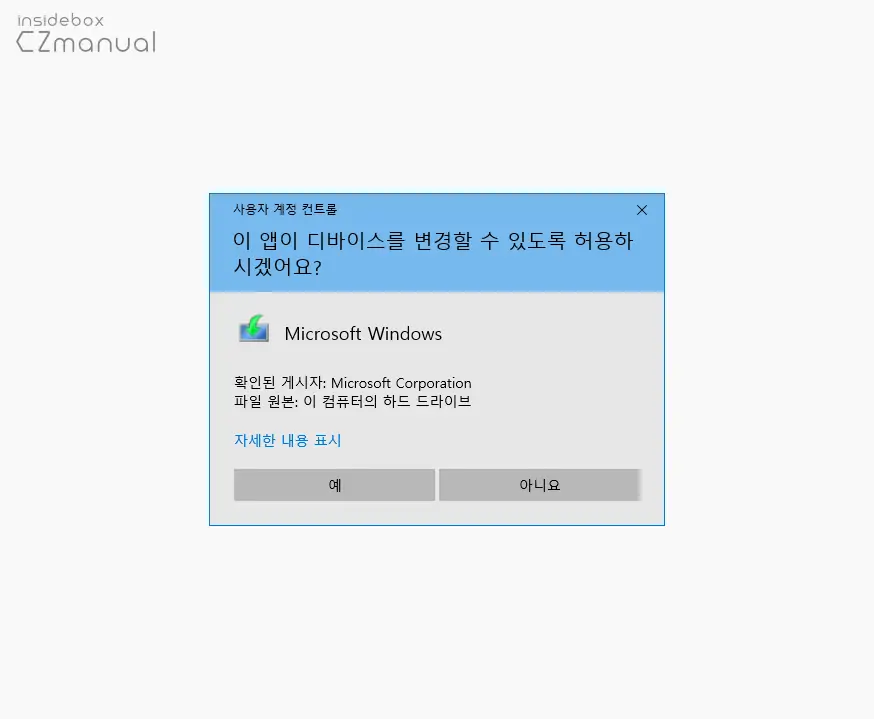
- 사용 하는 윈도우 설정에 따라 '이 앱이 디바이스를 변경할 수 있도록 허용하시겠어요?' 라는 제목의 사용자 계정 컨트롤 패널이 보여질 수 있습니다. 안내하는 내용을 확인 후 실행을 계속 진행 하고 싶다면 예 버튼을 클릭합니다.
ISO 이미지 파일 다운로드
이미지 파일을 다운로드 해서 바로 사용해도 되고 앞서 안내한 조건에 부합하는 설치 미디어 디스크가 존재 한다면 이를 활용해도 됩니다. 설명에서는 ISO 이미지 파일을 기준으로 안내합니다.
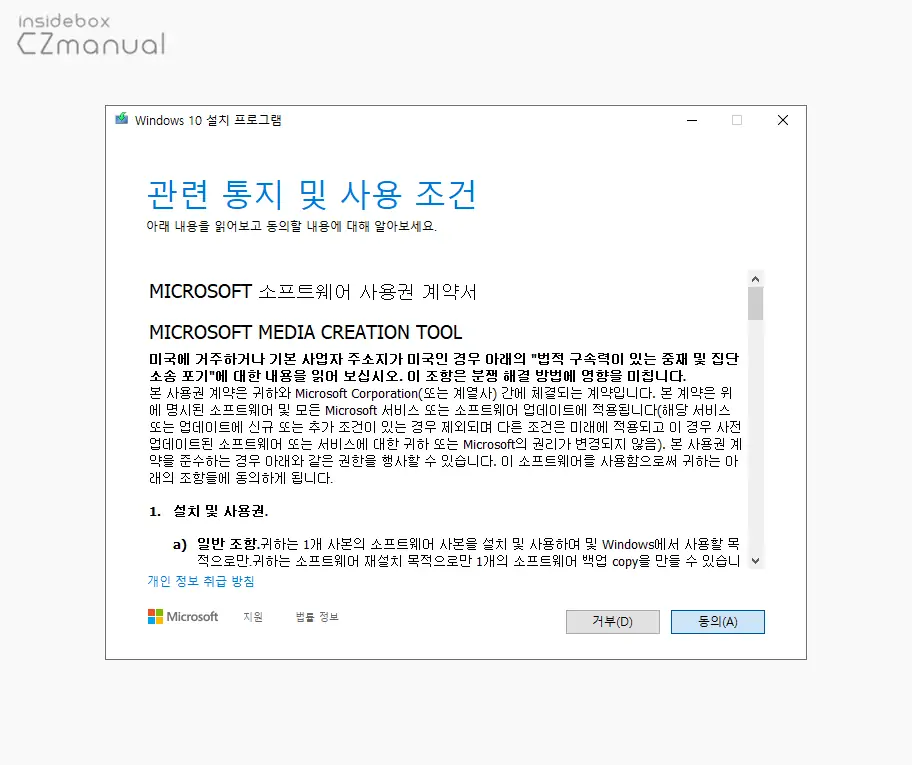
- 관련 통지 및 사용 조건을 시작으로 단계가 진행되는데 동의 후 진행할 수 있으니 동의(A) 버튼을 클릭합니다.
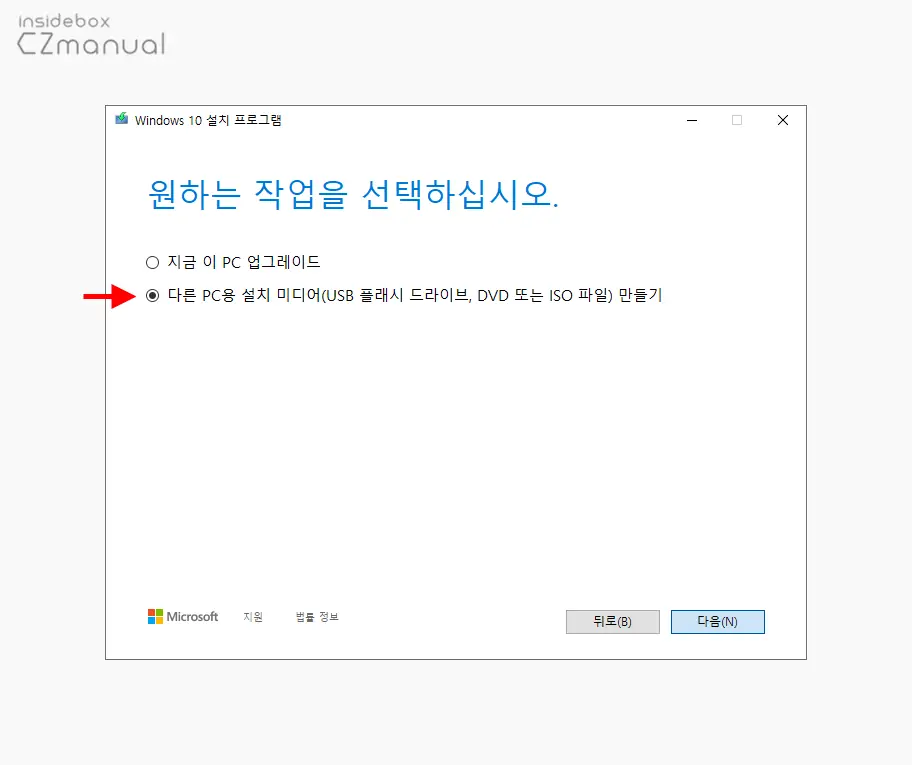
- 원하는 작업을 선택하십시오 단계에서 다른 PC 용 설치 미디어(USB 플래시 드라이브, DVD 또는 ISO 파일)만들기 항목의 라디오에 체크 후 다음(N) 버튼으로 단계를 진행합니다.
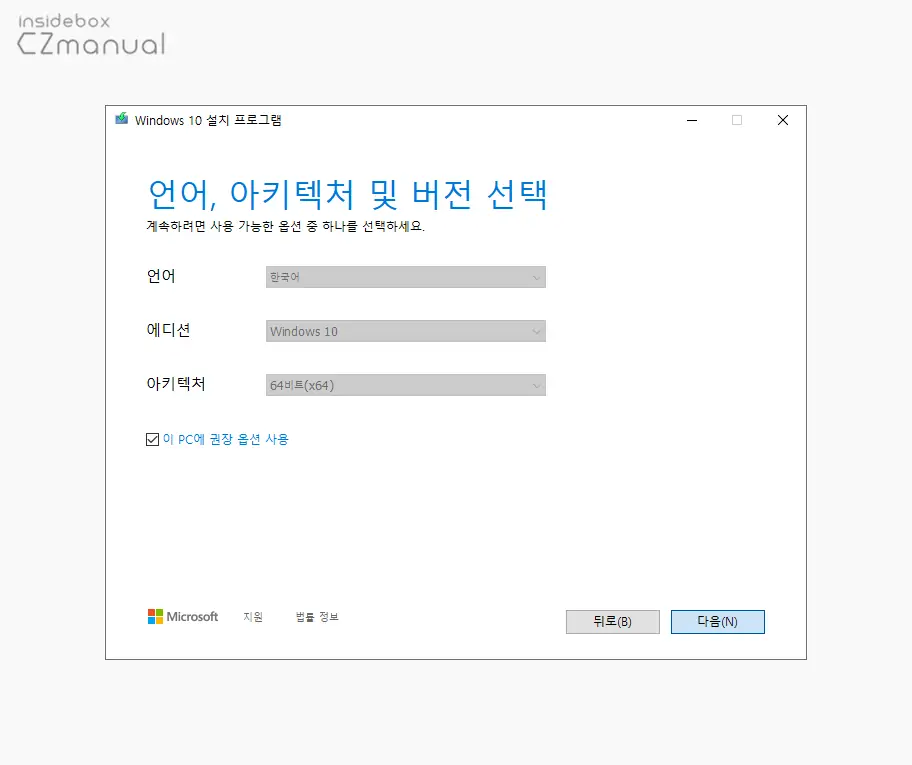
- 언어, 아키텍처 및 버전 선택 단계에서는 현재 PC 에 권장 된(현재 적용된) 옵션이 기본적으로 선택되어 있으니 특별한 이유가 없다면 그대로 두고 다음(N) 버튼을 클릭 해 단계를 진행합니다.

- 사용할 미디어 선택 단계에서 이미지 파일 다운로드를 위해 ISO 파일 항목의 라디오에 체크 후 다음(N) 버튼을 클릭합니다.
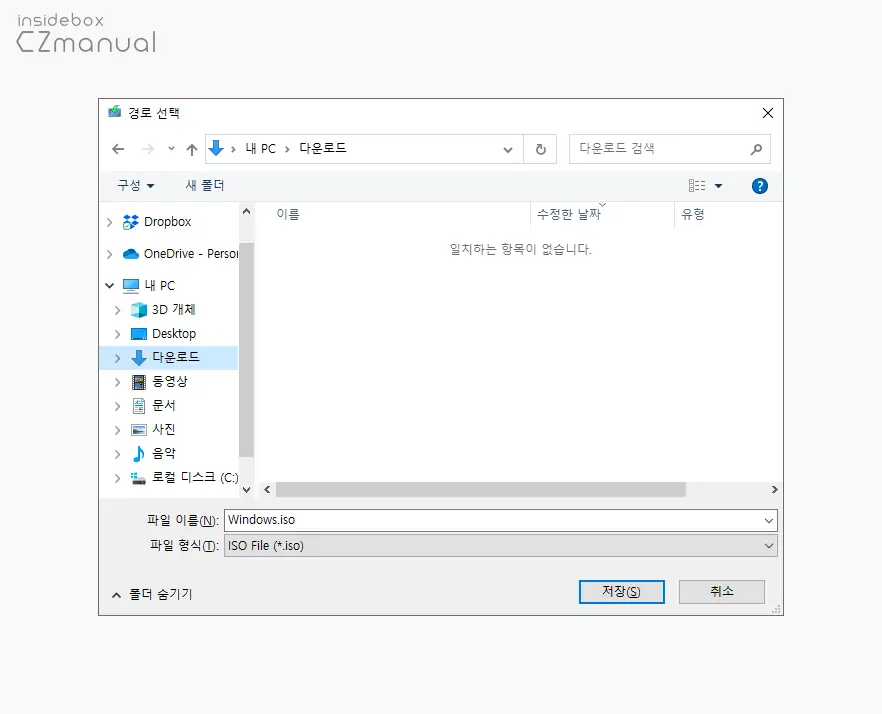
- 이미지 파일을 다운로드할 경로를 지정할 수 있게 경로 선택이라는 이름의 탐색기가 실행 되니 원하는 경로를 지정 후 저장(S) 버튼을 클릭합니다.
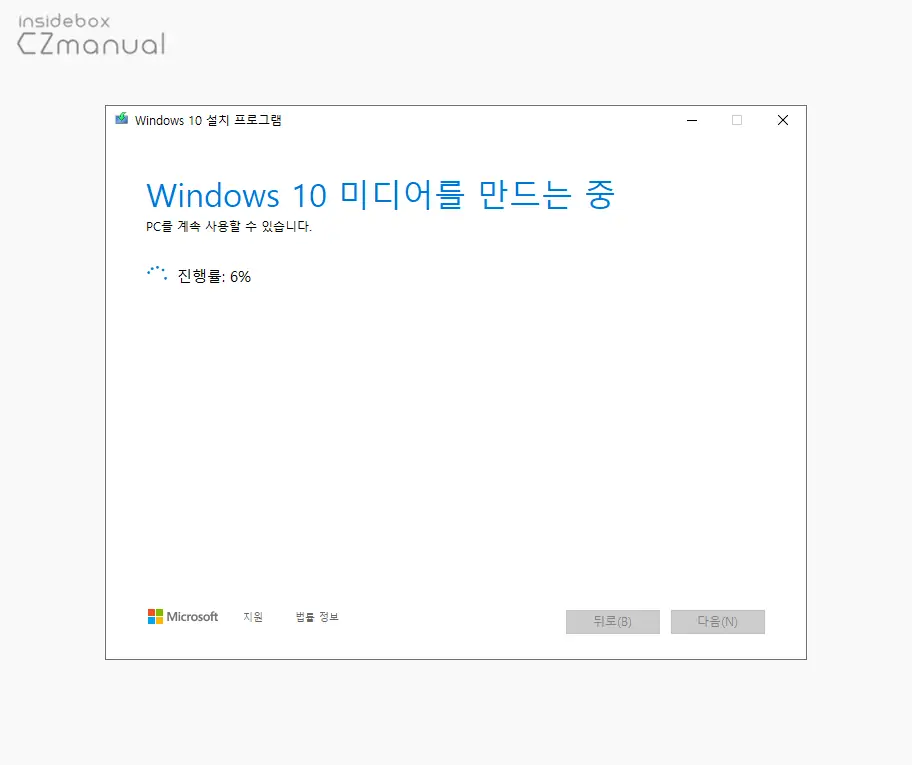
- Windows 10 미디어를 만드는 중 단계가 진행되며 인터넷 환경에 따라 시간이 오래 소요될 수 있습니다.
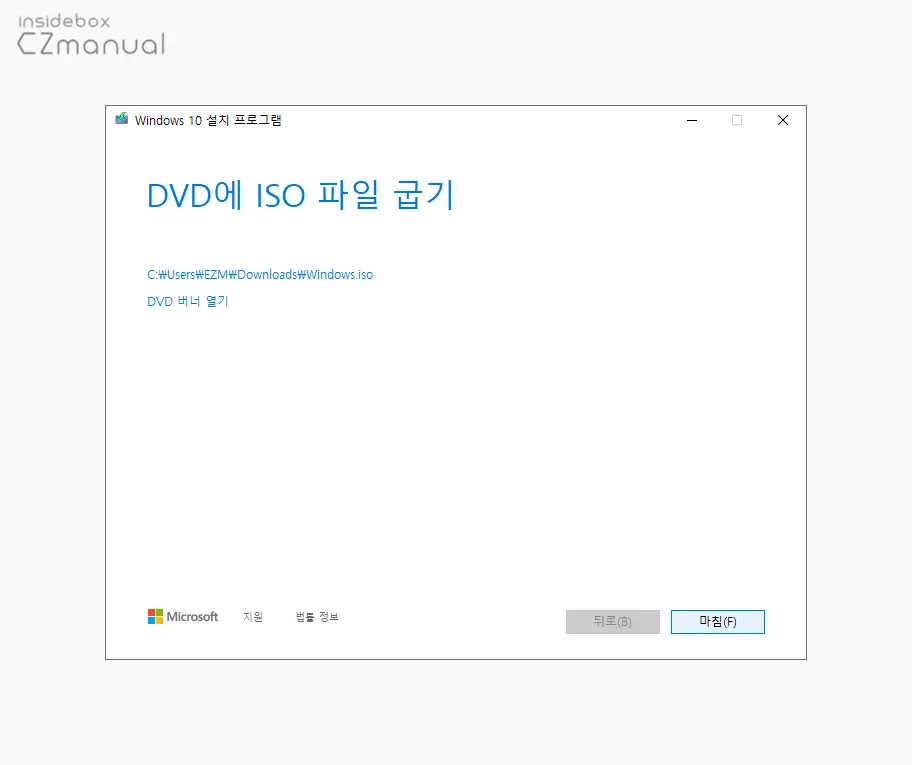
- DVD에 ISO 파일 굽기 단계는 불필요 하니 그대로 마침(F) 버튼을 클릭 해 작업을 종료합니다.
인플레이스 설치
ISO 이미지 파일을 다운로드 후 실행하면 인플레이스 설치가 시작되며 단계에 따라 그대로 진행합니다.
이미지 파일 실행
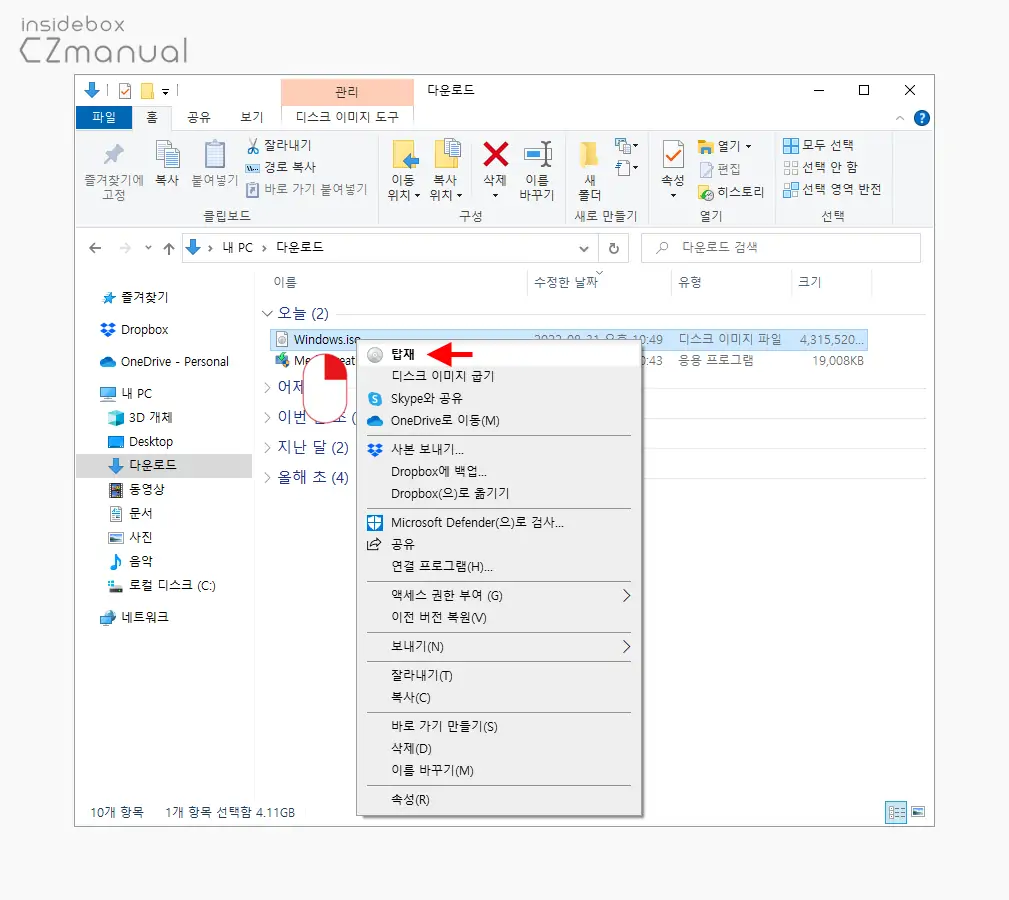
- 다운로드 한 경로로 이동 후 Windows.iso 형식의 파일을 찾을 수 있습니다. 이 파일을 마우스 오른쪽 버튼을 클릭 해 메뉴를 열고 탑재를 클릭합니다.
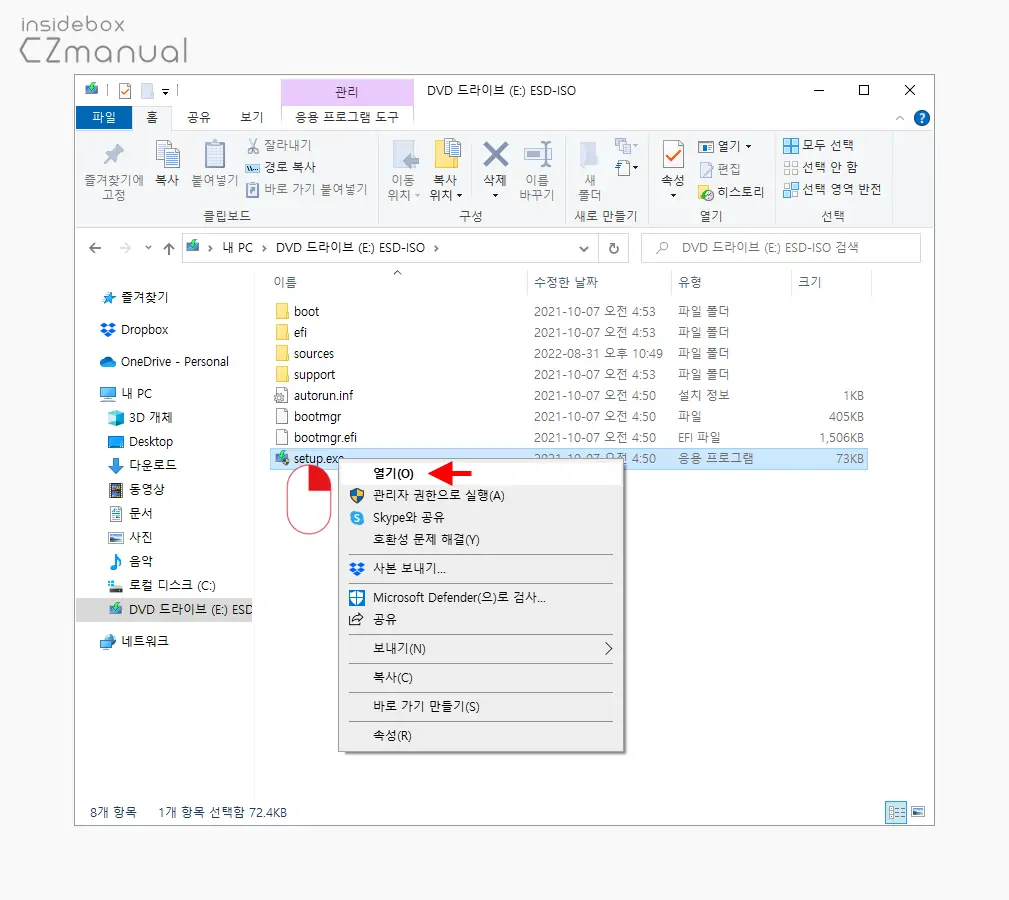
- ESD-ISO 라는 폴더로 이동 되는데 여기서 Setup.exe 파일을 마우스로 두번 클릭하거나 컨텍스트 메뉴에서 열기(O)를 선택합니다.
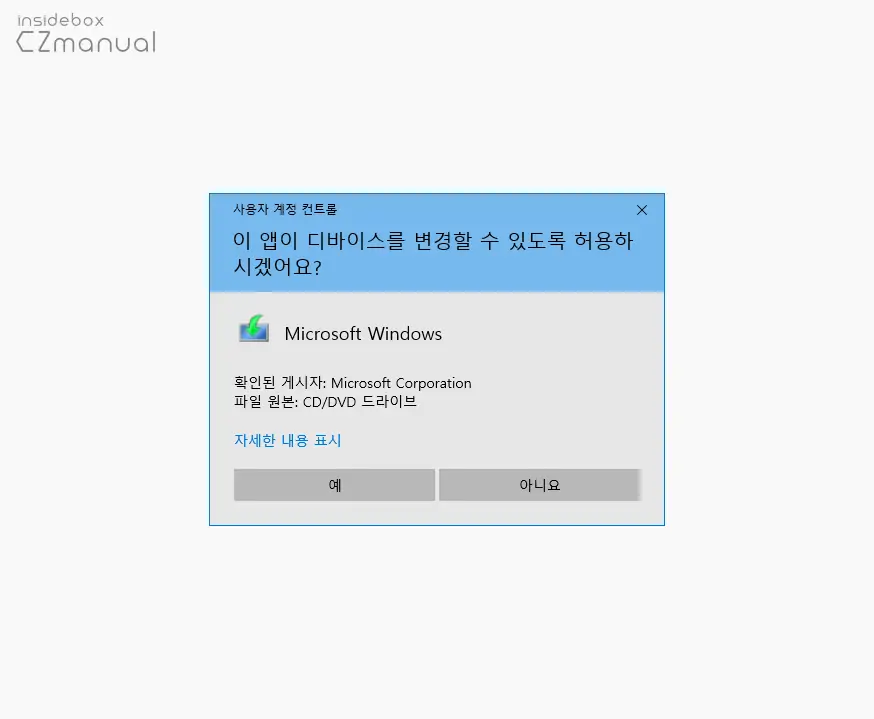
- 다시 한번 더 사용 하는 윈도우 설정에 따라 '이 앱이 디바이스를 변경할 수 있도록 허용하시겠어요?' 라는 제목의 사용자 계정 컨트롤 패널이 보여질 수 있습니다. 안내하는 내용을 확인 후 실행을 계속 진행 하고 싶다면 예 버튼을 클릭합니다.
Windows 10 설치 프로그램
ISO 이미지 파일을 열고 설치 파일을 실행하면 Windows 10 설치 프로그램 과정이 시작되며 안내하는 단계를 진행합니다. 설명에서 별다른 조작이 없는 로딩 과정 과 같은 단계는 생략합니다.
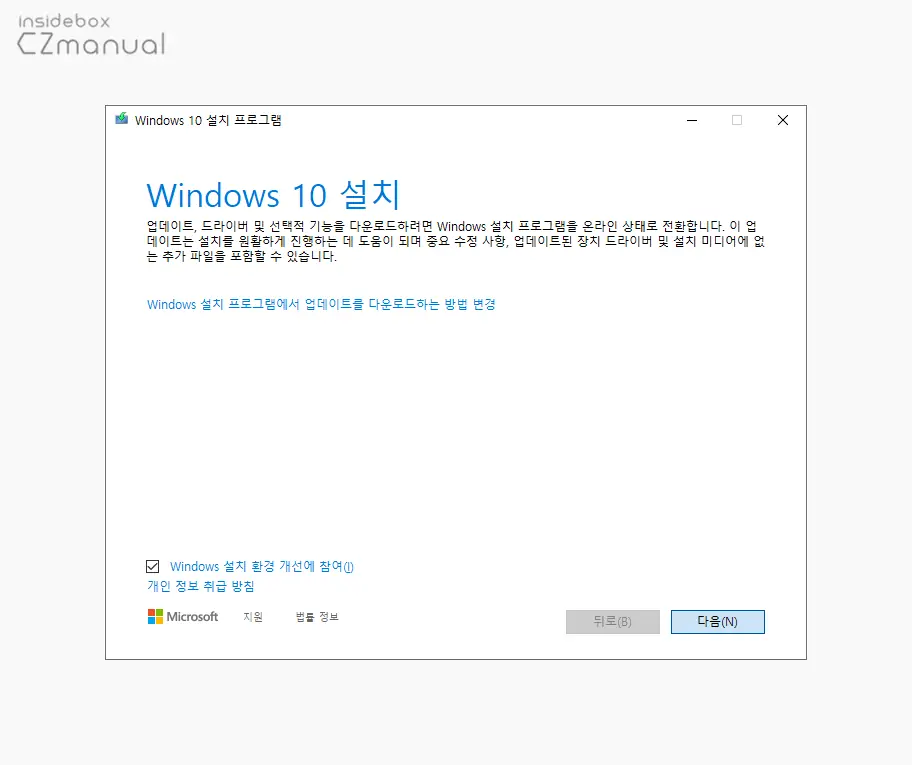
- Windows 10 설치 단계를 시작으로 작업 이 진행되며 이 단계에서는 별다르게 체크할 항목이 없으니 다음(N) 버튼을 눌러 다음 단계로 이동합니다.
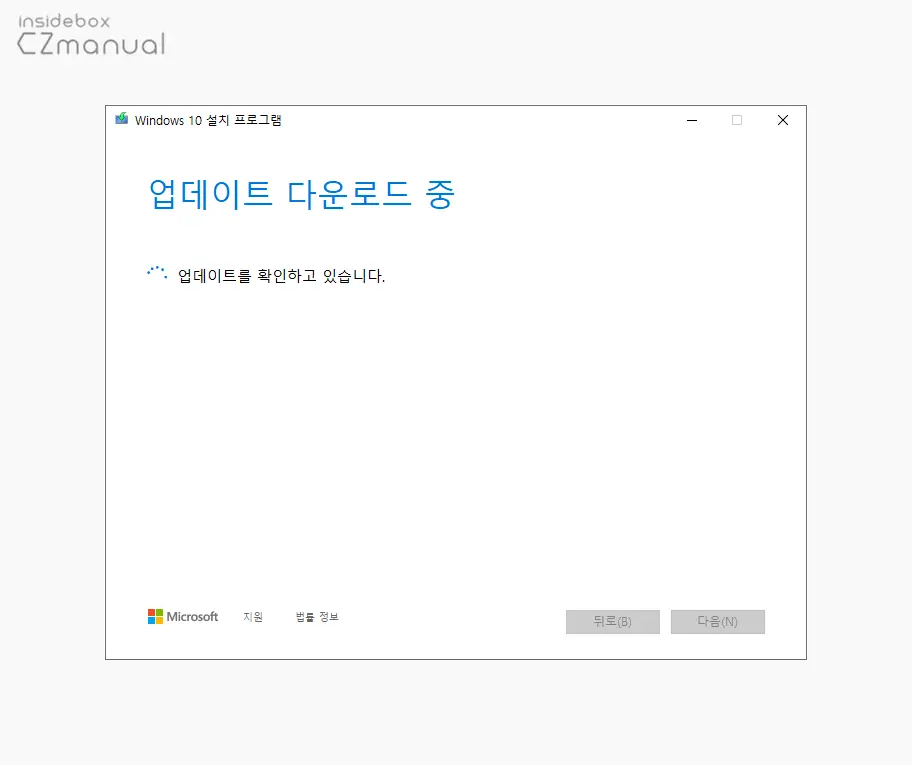
- 업데이트 다운로드 중 단계가 진행 되고 이 과정에서 상황에 따라 시간이 오래 소요될 수 있습니다.
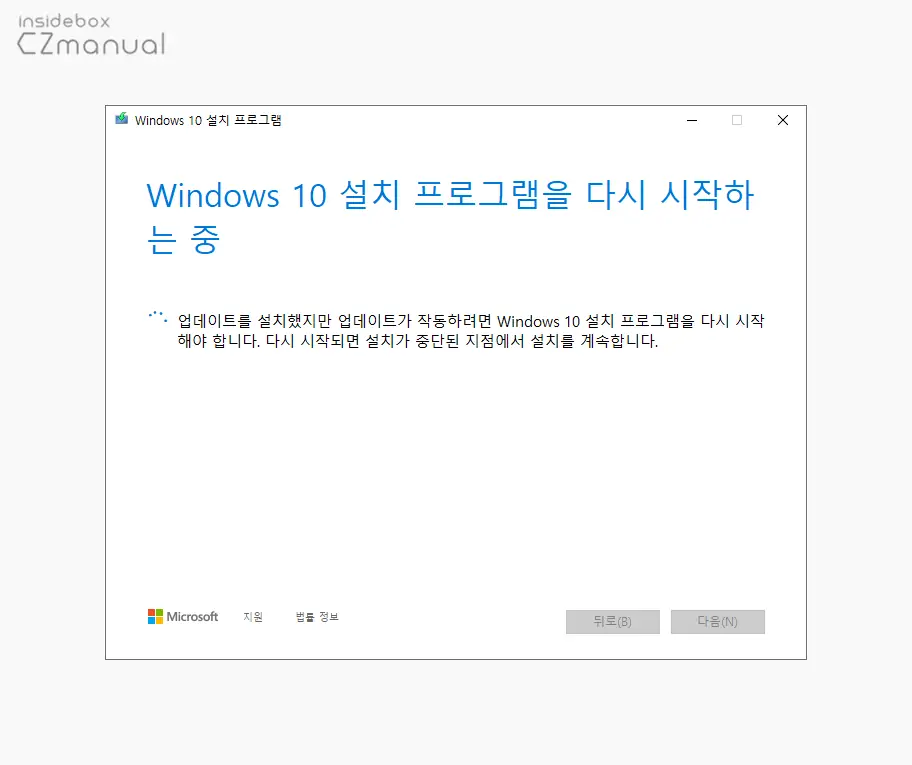
- Windows 10 설치 프로그램을 다시 시작하는 중 단계에서 업데이트 적용을 위해 Windows 10 설치 프로그램을 재시작하게 됩니다.
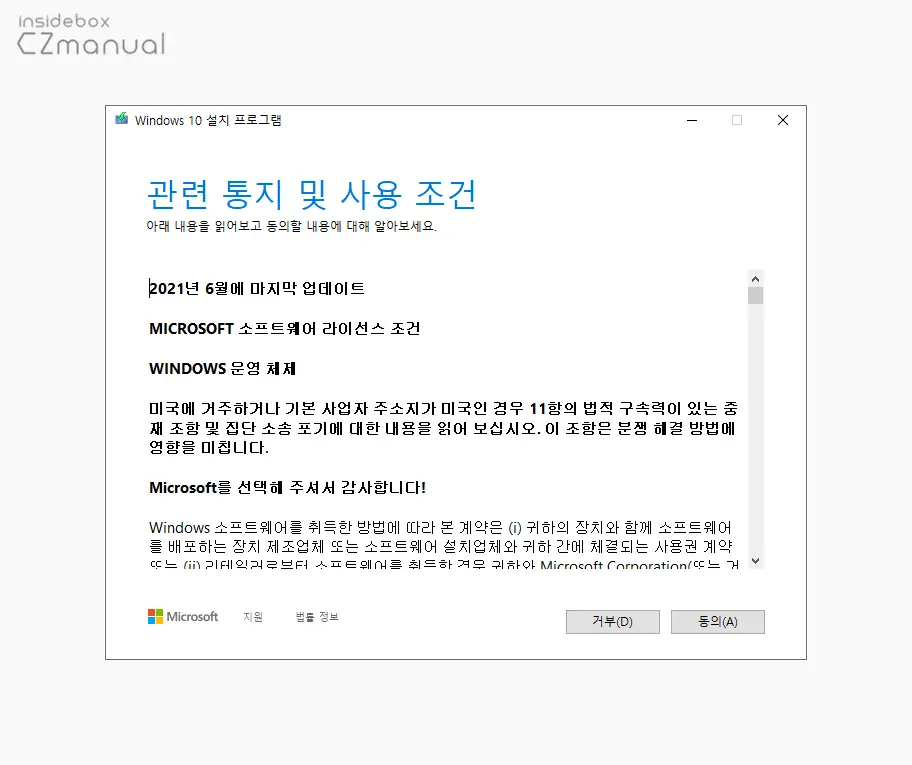
- 관련 통지 및 사용 조건 페이지로 다시 시작 되는데 이전처럼 약관 동의후 진행 할 수 있으니 동의(A) 버튼을 클릭 해 동의 합니다.
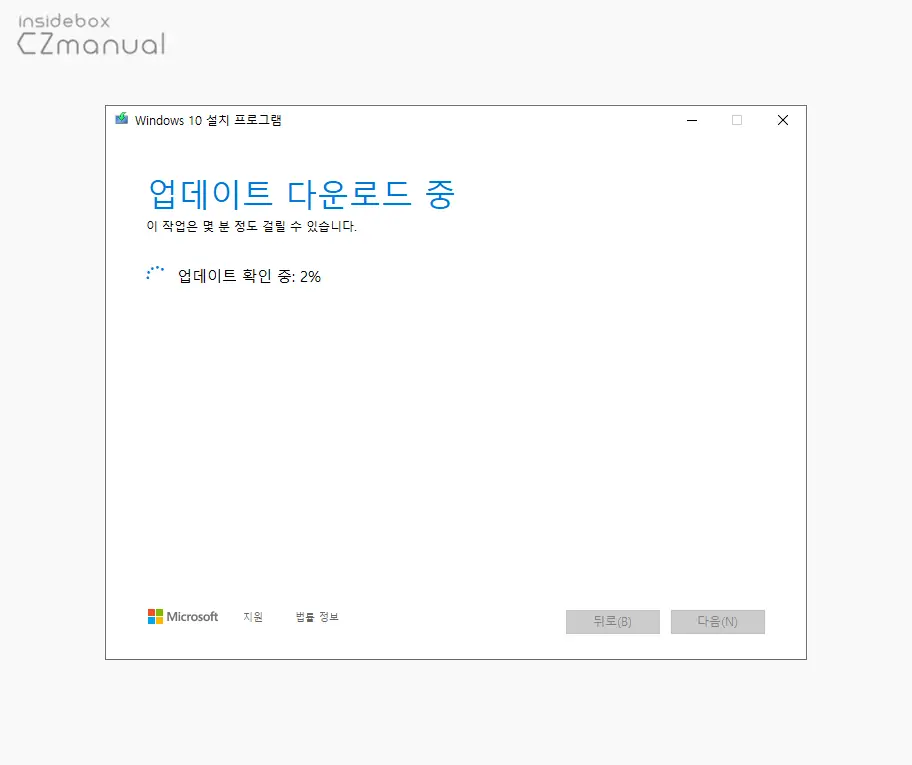
- 업데이트 다운로드 중 단계가 진행 되며 이 과정에서 상황에 따라 시간이 오래 소요될 수 있습니다.
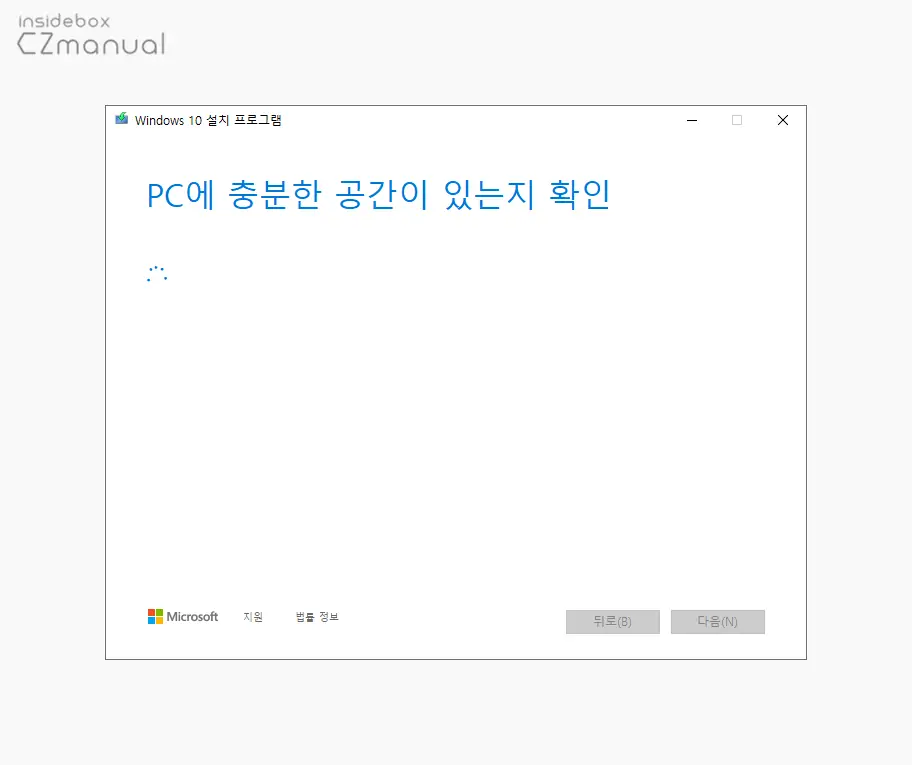
- PC에 충분한 공간이 있는지 확인 단계에서는 설치를 위한 공간을 자체적으로 체크하는 과정이 진행 됩니다. 따로 해줄 부분은 없습니다.
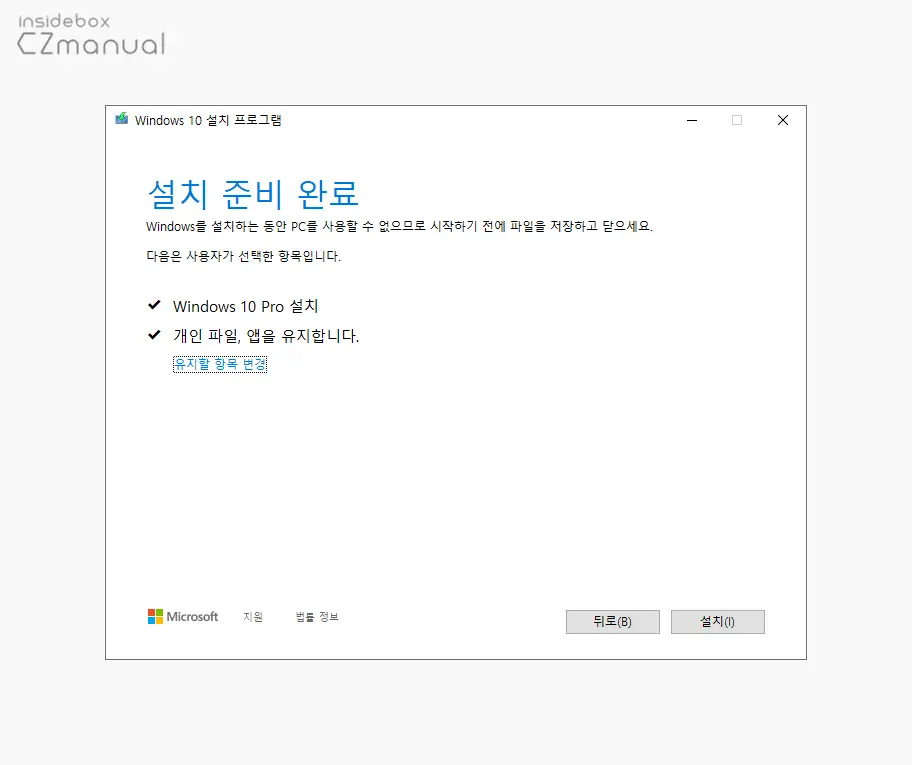
- 설치 준비 완료 단계로 넘어오게 되고 윈도우 설치 옵션과 유형을 확인 할 수 있습니다. 설치(I) 버튼을 클릭하면 본격적으로 설치가 진행됩니다.
Windows 10 설치
이전 Windows 10 설치 프로그램 과정이 마무리 되면 Windows 10 을 인플레이스로 새롭게 설치 하는 과정이 진행됩니다. 이 과정에서 시스템이 여러 번 다시 시작 됩니다.
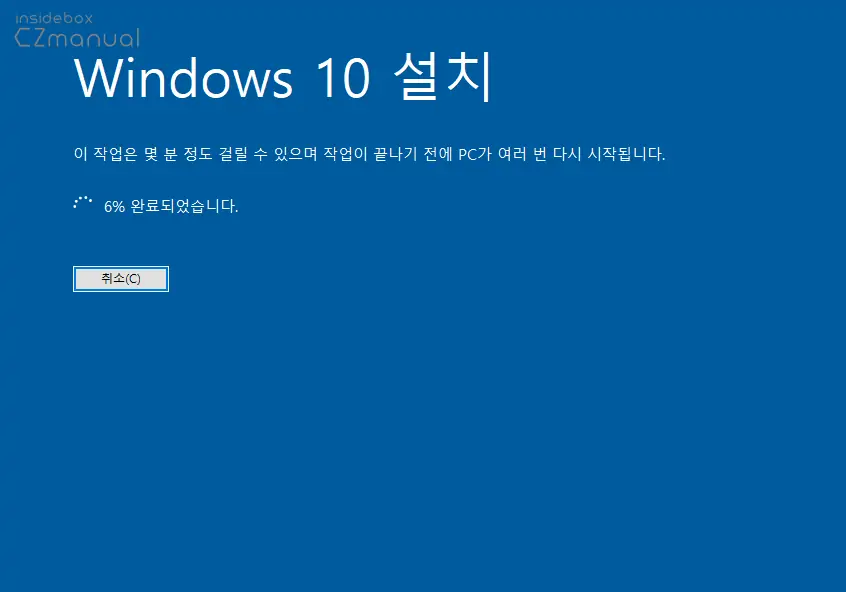
- Windows 10 설치 단계를 시작으로 설치가 진행되며 설치를 위한 준비가 잠시 진행됩니다.
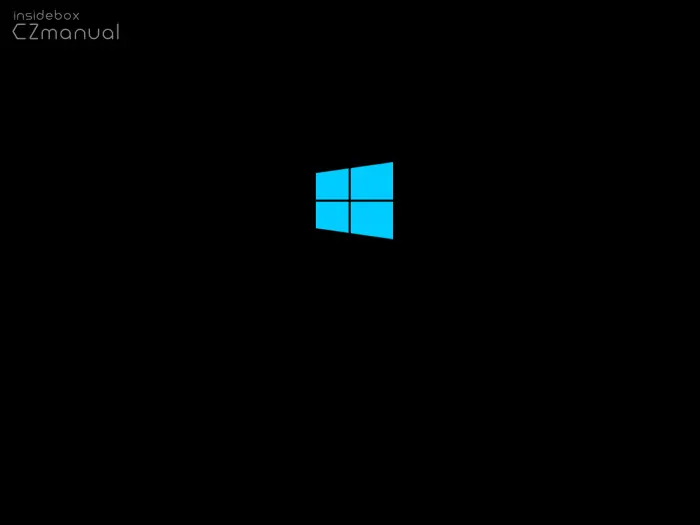
- 설치 준비 과정이 완료 되면 윈도우가 재시작 됩니다.
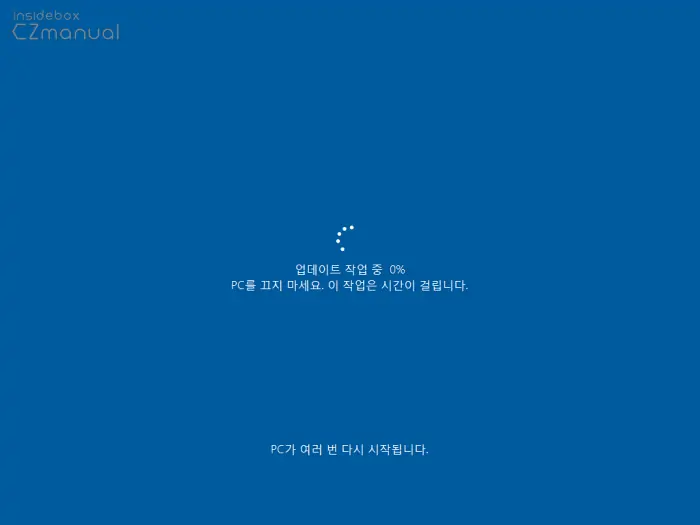
- 업데이트 작업이 진행 되며 상황에 따라 시간이 오래 소요될 수 있고 수차례 윈도우가 재시작 됩니다.
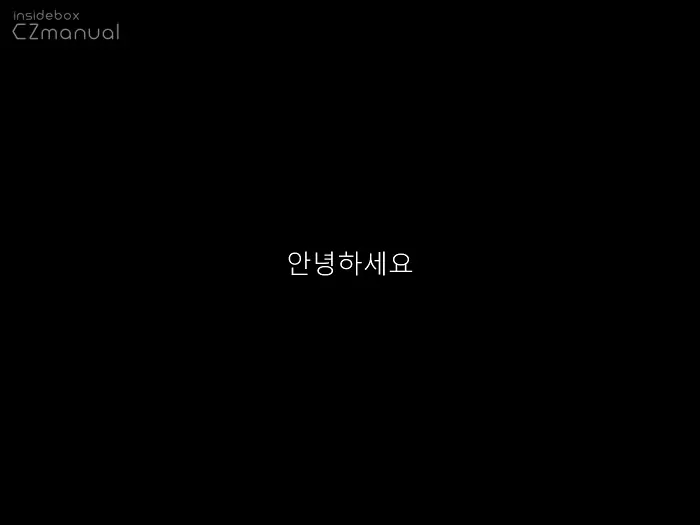
- 설치가 마무리 되어 간다면 안녕하세요라는 메시지가 보여지게 됩니다.
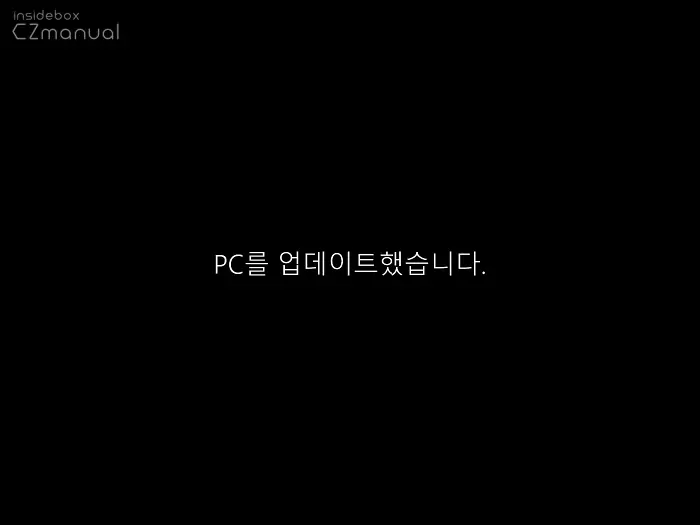
- 이어서 PC를 업데이트했습니다. 와 같은 메시지도 출력됩니다.
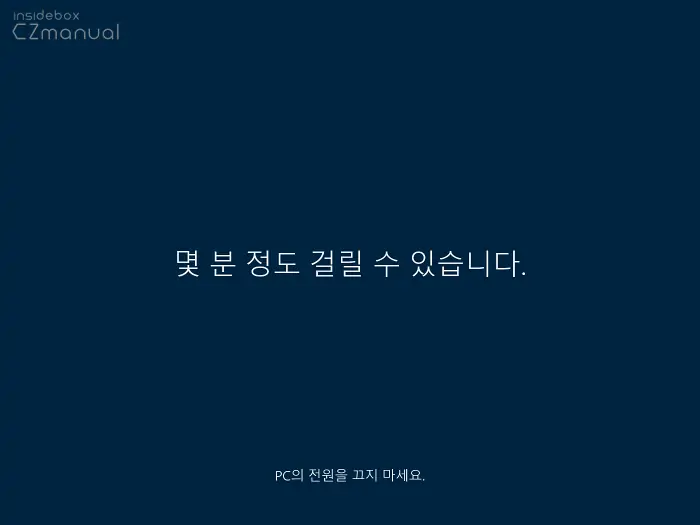
- 몇 분 정도 걸릴 수 있습니다. 와 같은 메시지도 출력됩니다.
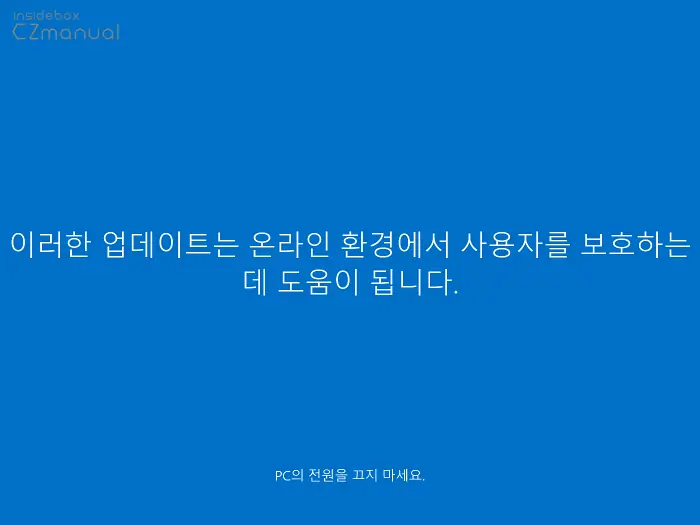
- 이러한 업데이트는 온라인 환경에서 사용자를 보호하는데 도움이 됩니다 와 같은 메시지도 출력됩니다.
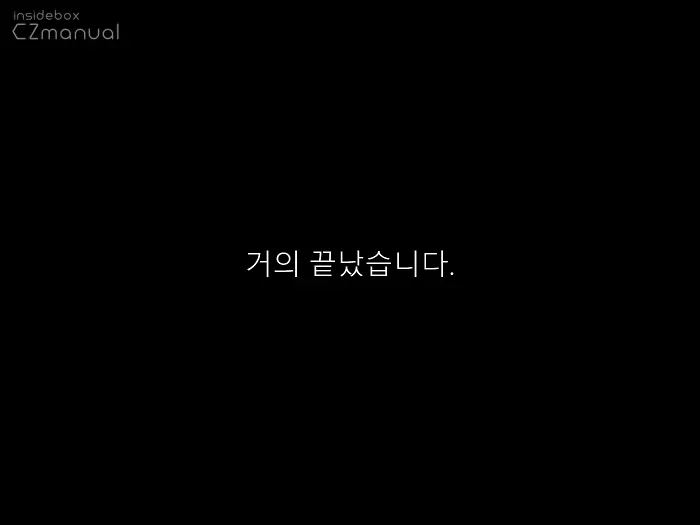
- 거의 끝났습니다 라는 메시지가 출력 되면 설치 과정은 완료 된 것으로 재부팅 하게 되면 바탕 화면으로 접속 됩니다.
설치 결과
인플레이스 설치 후 설치 결과를 확인 해 보도록 하겠습니다.
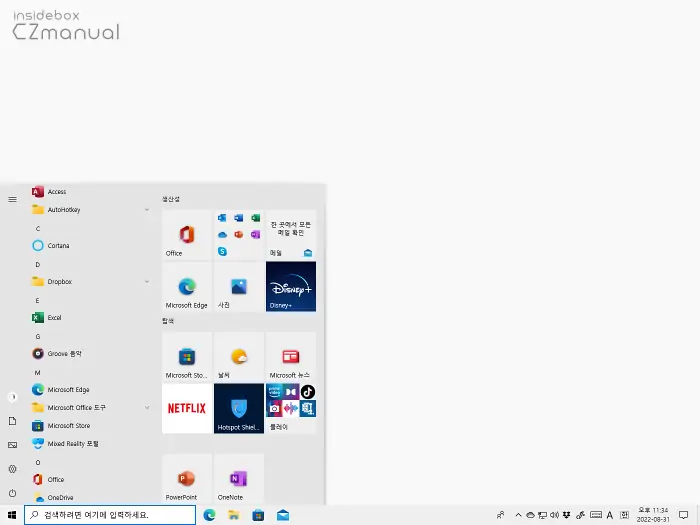
Windows 10 을 새롭게 설치 했지만 전체 프로그램 과 설정이 그대로 유지 된 것을 확인할 수 있습니다.
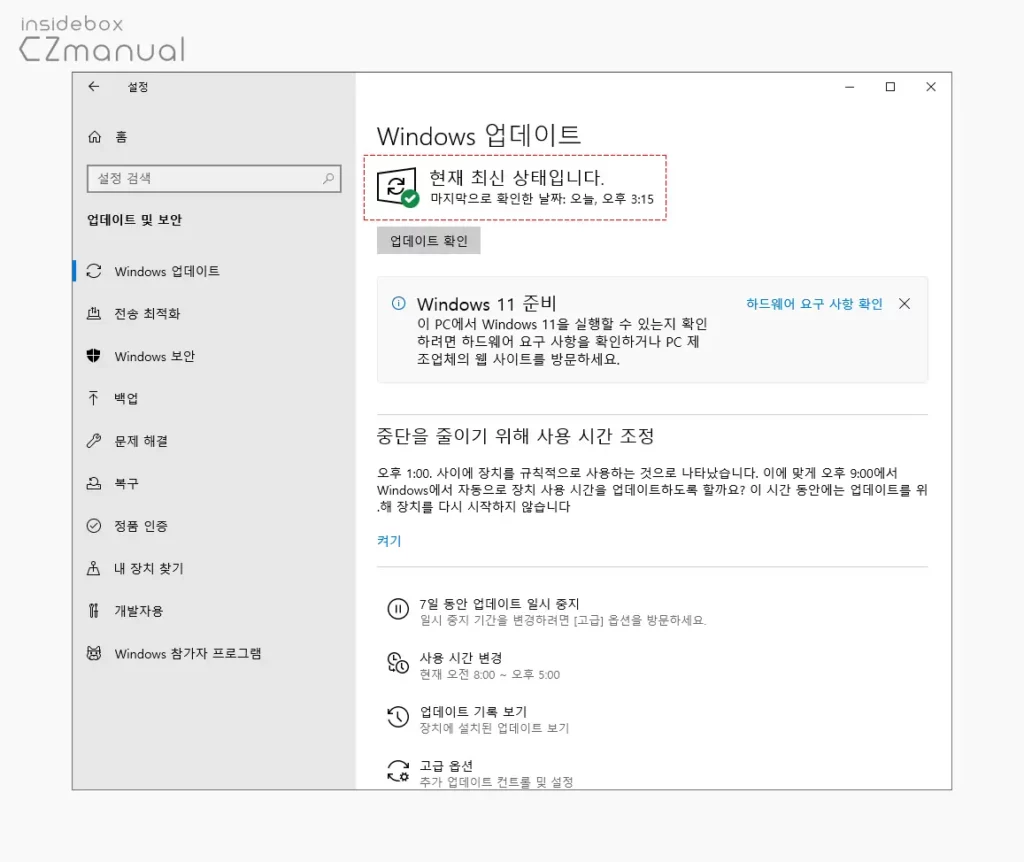
버전 또한 최신 상태로 업데이트가 완료되어 있습니다.
마무리
이렇게, 윈도우 10에서 인플레이스 설치로 개인 파일 및 프로그램 유지한 상태로 윈도우 시스템을 복구하는 방법에 대해 알아 보았습니다.
기존 데이터를 제거하고 클린 설치하는 개념이 아니기 때문에 기존의 모든 파일과 데이터를 그대로 유지하며 진행하는 복구 작업으로 클린 설치 대비 빠르게 진행할 수 있다는 장점이 있습니다.
인플레이스 설치를 활용하지 않았던 사용자들도 한번 적용해 보면 문제 해결 및 수리 과정에서 인플레이스 업그레이드 설치를 당연하게 다음 단계로 여기게 됩니다.
알수 없는 오류가 발생해 여러 가지 복구 방법들을 시도 해도 문제가 개선 되지 않는 경우 클린 설치 전 인플레이스 설치를 진행 해 보는 것을 권장합니다.

다른 곳 있는 방법보다 이게 확실하고 100% 잘 되네요 감사합니다
도움이 되셨다니 다행이네요. 그리고 피드백 댓글 감사합니다.